平素より弊社サービスをご利用くださり、誠にありがとうございます。
2014年12月12日(金)の午後1:00〜4:00の間、電話でのサポートを一時停止いたします。
上記時間帯にお問い合わせいただく場合には、
「お問い合わせ」(https://crowdworks.jp/inquiries/new)よりご連絡くださいませ。
皆さまにご不便をおかけしてしまい申し訳ございませんが、
引き続き弊社サービスをご愛顧下さいますよう、なにとぞよろしくお願い申し上げます。

Category: 事務局からのお知らせ
平素より弊社サービスをご利用くださり、誠にありがとうございます。
2014年12月12日(金)の午後1:00〜4:00の間、電話でのサポートを一時停止いたします。
上記時間帯にお問い合わせいただく場合には、
「お問い合わせ」(https://crowdworks.jp/inquiries/new)よりご連絡くださいませ。
皆さまにご不便をおかけしてしまい申し訳ございませんが、
引き続き弊社サービスをご愛顧下さいますよう、なにとぞよろしくお願い申し上げます。
ユーザー様よりコミュニティーの場としての機能を存続させて欲しいと声を多数いただいたことを踏まえ、事務局ではリニューアル方針の再検討を決定致しました。皆様を困惑させてしまったこと深くお詫び申し上げます。
詳細はこちらをご確認ください。
⇒「お仕事相談所」リニューアル方針の再検討のお知らせ
突然のご連絡で大変恐縮ではございますが、本年12月をもちまして、これまでの「お仕事相談所」を「見積り相談所」へリニューアルさせていただくことになりました。
本リニューアルをもちまして、2014年12月17日12:00時以降、お仕事相談所の「見積もり・相場に関する相談」以外のカテゴリでの投稿を締め切らせて頂きます。また、既に投稿済みの「見積もり・相場に関する相談」以外の相談に対するコメントの投稿につきましても、12月24日12:00をもって締め切りとさせて頂きます。
「お仕事相談所」はユーザー様のお悩みを何でも気軽に相談できる場所を目的としておりましたが、現状では「見積もり・相場に関する相談」のカテゴリが占める割合がかなり大きい状況となっています。
そのような背景をうけ、ユーザー様にとってより分かりやすいサービスとしてご活用いただくため、「お仕事相談所」を「見積り相談所」にリニューアルし、より気軽に、見積もり相談をできるサービスへと特化していく予定です。
※「見積り相談所」のリニューアルは2014年12月中を予定しております。
すでに「見積もり相談」以外でご活用いただいておりました利用者の皆様にはご不便をお掛けしますが、弊社では今後もよりよいマッチングが生まれるよう、日々サービス改善に努めてまいりますので、ご理解のほど、何卒よろしくお願い申し上げます。
年末年始の営業に関して
ご案内いたします。
誠に勝手ながら、以下の期間をクラウドワークスの年末年始休暇とさせていただきます。
年末年始休暇期間 2014年12月29日(月)~2015年1月2日(金)
■クラウドワークスのサービスについて
年末年始休暇期間中もクラウドワークスは通常通りご利用いただけます。
■サポートについて
お問い合わせへの回答やご提出頂いた本人確認書類の確認については、
2015年1月5日(月)以降に順次対応をさせて頂きます。
■銀行振込について
年末年始休暇期間中に頂いたお振込みについては、2015年1月5日(月)以降に
確認をさせて頂きますので、決済が必要な場合はお早めにお手続きをいただければ幸いです。
また、金融機関によって営業日が異なることがございますので、各金融機関に
ご確認頂いた上でお手続きを行ってください。
■銀行口座への報酬振込・返金について
2014年12月末の銀行口座へのお振込は2014年12月30日(火)となります。
クラウドワークスをご利用頂いている皆さまにはご迷惑をお掛けしますが、
どうぞご了承くださいますようお願い申し上げます。
いつもご利用ありがとうございます、クラウドワークス事務局でございます。
この度、クラウドワークスでは、日本初となる全国共通規格のスマートフォンアプリ開発技術者検定試験である「スマ検」との提携により、スマホアプリ開発の認定バッヂが取得できるようになりました。
このエントリの最後のリンクより「スマ検」にアクセスし、会員登録後検定を受験すると、検定結果に応じて「金」「銀」「銅」のいずれかのバッヂが取得できます(金:701点〜/銀:401点〜700点/銅:101点〜400点)。
取得したバッヂは下記のようにプロフィールページに表示され、あなたのスキルをアピールすることができます!スマホアプリ開発の仕事をさらに受注しやすくするために、スマホアプリ開発スキルの腕試しに、ぜひご活用ください!
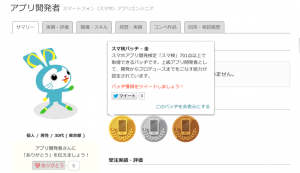
※ 取得したバッヂは非表示にすることもできます
※ 検定受験後、バッヂが表示されるまでは数日かかることがあります
※バッヂ付与の際のデータ連携のため、クラウドワークスにログインしている状態で上記リンクをクリックしてください
※上記リンク以外から「スマ検」に会員登録された場合、バッヂを取得できませんのでご注意ください

2007年1月29日、当時のApple CEOであるスティーブ・ジョブズ氏は驚愕の新商品「iPhone」を発表しました。
そしていまから約7年前の2007年6月29日、ついにアメリカでiPhoneが発売されて人々は熱狂しました。
iPhoneの登場により、スマホアプリ市場や開発者の雇用が生まれ、
多くの既存商品がスマホに取って代わられ、私達の生活は激変しました。
まさに、世界を変えた商品iPhone。
その誕生は、いまからたった7年前の6月29日でした。
クラウドワークスでは、エンジニア・デザイナーさんを応援したい…
世の中にもっと良いアプリやサービスを送り出す手助けをしたい…
ということで、6月29日のスマホ誕生日にあわせて、
アプリ・スマホサイト制作キャンペーンを実施いたします!
スマホアプリ開発やスマホサイト制作のお仕事を依頼された方には、
通常価格8000円の【注目オプション:プラチナ】をもれなくプレゼントさせて頂きます!
アプリ・スマホサイト制作に合わせて、
コンペを利用してアプリのアイコンやプロモーション用のチラシなどを依頼するのがオススメの使い方です。
コンペでは、たくさんのクリエイター様から多くの提案を受けることができ、
いろんな種類の中からお気に入りのものを選ぶことができるのが特徴です。
たとえば、<アイコンコンペ×【注目オプション:プラチナ】>の場合…
(通常のアイコンコンペは1万円、2週間で)平均20提案
×
(【注目オプション:プラチナ】の効果は提案数を)平均約2.5倍
=平均50提案!!
アプリ・スマホサイト制作と同時に、アイコンやチラシデザインなども依頼してみましょう。
まとめて揃えるなら今月が絶好のチャンスです!
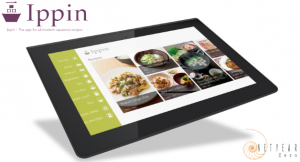
ネットーイヤー株式会社様には、
海外向けの和食レシピアプリIppinのWindowsアプリ開発をクラウドワークスにてご依頼いただきました。
クラウドワークスは、特定スキルからエンジニアさんを探すことができるのも特徴の一つです。
ネットイヤー株式会社の今井様からは
「納期が1ヶ月しかないのにWindowsアプリの制作経験のある外注先が見つからずに困っていました。クラウドワークスでは、珍しいスキルでもエンジニアを探せるのがとてもよく、大いに助かりました」
とのお喜びの声を頂きました。
【8000円分獲得チャンス!】<祝スマホ誕生日!>アプリ・スマホサイト制作キャンペーン!
2014年6月11日(水)~2014年6月30日(月)
クラウドワークスへ会員登録いただいている方
かつ、対象仕事カテゴリのお仕事の契約及び仮払いを当キャンペーン期間中に完了した方
※仕事依頼がキャンペーン期間外でも、仮払いがキャンペーン期間内であれば適応されます。
※キャンペーン期間中に仕事を作成いただいても、仮払いがキャンペーン期間外に行われるとキャンペーン対象外となってしまいますのでご注意ください。
※時間単価制の仕事も対象となります。
キャンペーン適用のためには、以下、10個の仕事カテゴリに属する仕事を依頼する必要がございます。
クラウドワークス内で使える、【注目オプション:プラチナ】(通常価格8000円)1回分
■オプションの有効期限
2014年7月31日まで
■オプションの発行について
・キャンペーン対象者の方々に、「仮払いを完了した日の、次の月曜または火曜日」に注目オプションを利用可能にし、メールにてお知らせいたします。
付与日は
※仮払いを済ませた時点ではお知らせされないので、翌週の月曜または火曜日までお待ちください。
■オプションの利用方法について
STEP1. キャンペーンの対象となるアカウントでクラウドワークスにログイン
STEP2. 同じブラウザで、付与予定日に送られるメールに記載されている、無料オプションプレゼントリンクをクリック
STEP3. マイページ左上の「新しい仕事を依頼」をクリック
STEP4. 仕事依頼画面下部の【注目オプション:プラチナ】にチェックが入っていることを確認
STEP5. その他の必要事項を入力し、仕事依頼!
■オプション利用の注意事項に関して
当注目オプションプラチナは、1回のみ利用することができます。
2014年8月1日以降になるとご利用頂けなくなりますのでご注意下さい。
仮払い後に契約キャンセルをされた場合は、キャンペーン対象外となりますので予めご了承下さい。